Introducción
Este documento describe las opciones sobre cómo recuperar espacio en una máquina virtual (VM) de aprovisionamiento ligero que reside en HyperFlex.
Requirements
No hay requisitos específicos para este documento
Componentes Utilizados
Los ejemplos de este documento se validaron en VMware vSphere Hypervisor (ESXi) 6.5.
The information in this document was created from the devices in a specific lab environment. All of the devices used in this document started with a cleared (default) configuration. Si tiene una red en vivo, asegúrese de entender el posible impacto de cualquier comando.
Problema:
HyperFlex no dispone de un mecanismo para recuperar espacio dentro de una VM de aprovisionamiento ligero liberada. El aprovisionamiento dinámico permite el crecimiento a demanda de un disco virtual. Esto permite un uso más eficiente del espacio del sistema de almacenamiento en comparación con el aprovisionamiento grueso. Cuando se eliminan los archivos de una unidad virtual de aprovisionamiento ligero, el tamaño del disco no se reduce automáticamente. La razón de esto es que el sistema operativo sólo elimina los índices de la tabla del sistema de archivos. Esto da lugar a la aparición de la eliminación rápida de archivos, pero no a la recuperación de espacio.
Solución:
Recuperar espacio dentro de una VM de Microsoft Windows en un clúster de HyperFlex
Esta sección proporciona algunas opciones sobre cómo recuperar espacio en unidades virtuales aprovisionadas de forma escaso. Estas herramientas eliminan los bloques de datos que ha eliminado. Antes de realizar cualquier operación que cierre los bloques, asegúrese de que dispone de copias de seguridad. Además, asegúrese de que no haya instantáneas anteriores en la máquina virtual en la que complete los pasos. Esto incluye instantáneas de SENTINEL. La eliminación de la instantánea SENTINEL bloquea la máquina virtual durante un período de tiempo prolongado. Puede optar por apagar la máquina virtual antes de eliminar todas las instantáneas para no paralizar la máquina virtual.
En estos artículos se incluye información adicional sobre la administración de VMware y Snapshot:
La eliminación de una instantánea puede detener una máquina virtual durante mucho tiempo
Prácticas recomendadas para utilizar instantáneas en el entorno vSphere
Recuperar espacio en discos de aprovisionamiento ligero en VM de Microsoft Windows
SDelete, es una utilidad gratuita de Microsoft Sysinternals Suite, que se utiliza para recuperar espacio.
Precaución: SDelete -z hace que el sistema operativo de la máquina virtual utilice hasta el 100% del disco de espacio disponible mientras se reduce el espacio libre. Esto conlleva un aumento temporal del espacio utilizado en el almacén de datos.
Si pulsa la condición ENOSPC o tiene un clúster Hyperflex en modo de sólo lectura, tenga en cuenta esto, ya que existe la posibilidad de que sea contraproducente. Es decir, si el uso de uno o varios VMDK aumentó hasta un 100% (como consecuencia de SDelete) representa un incremento considerable de la capacidad de almacenamiento de clúster general de Hyperflex utilizada, debe utilizarse con precaución
Esta captura de pantalla muestra el lado VM VMDK antes de ejecutar SDelete:
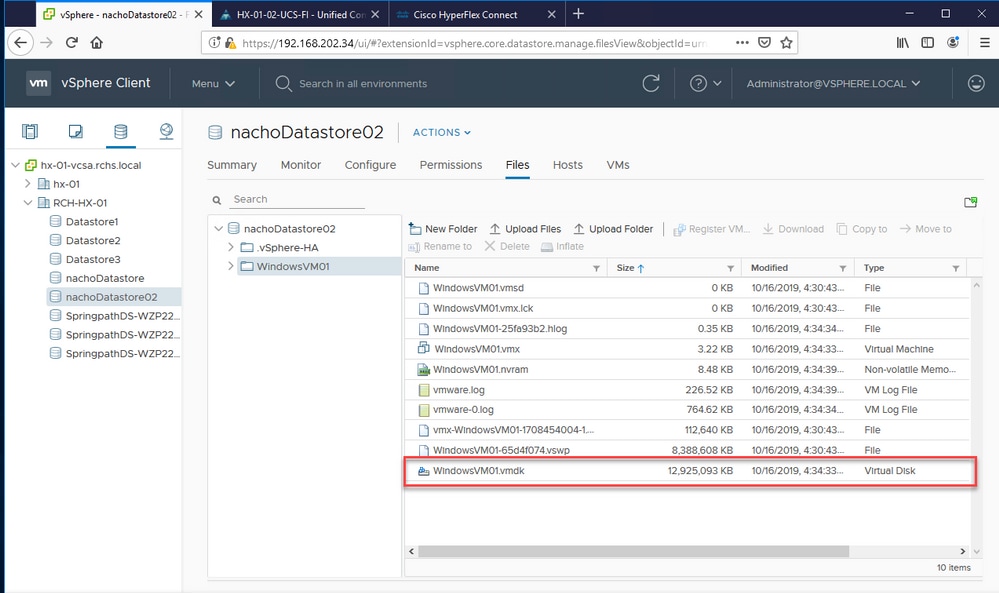
Una vez que haya descargado SDelete en la máquina virtual de destino, descomprima el archivo.
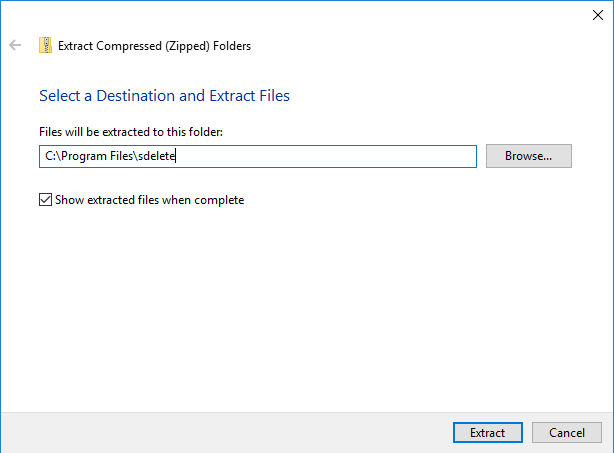
Ingrese cmd para abrir la aplicación Símbolo del sistema. Haga clic con el botón derecho del ratón y elija Ejecutar como administrador.
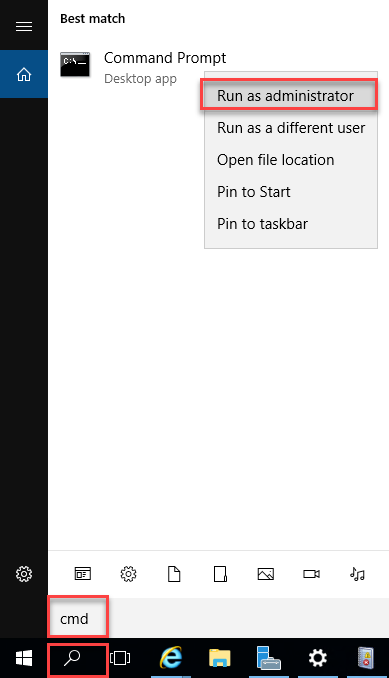
Desplácese al directorio donde descomprimió SDelete.
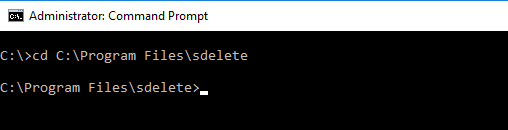
Ingrese el comando sdelete.exe -z <drive letter>: y haga clic en Aceptar.
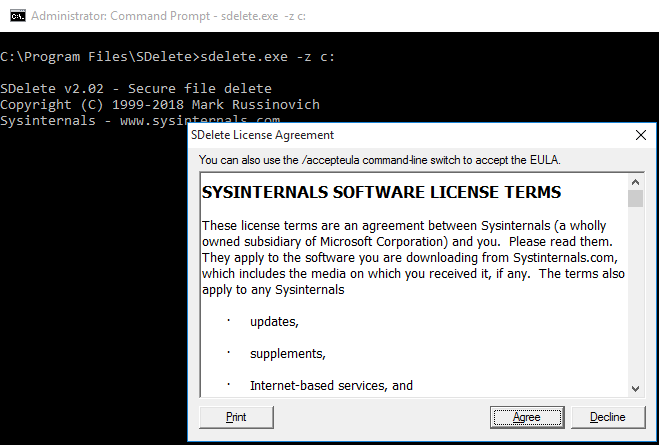
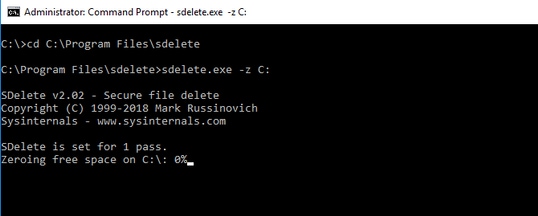
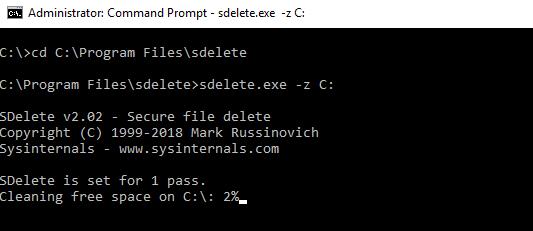
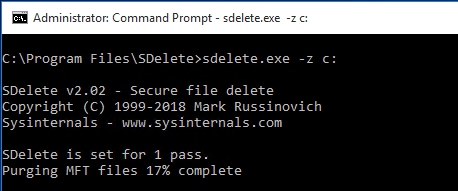
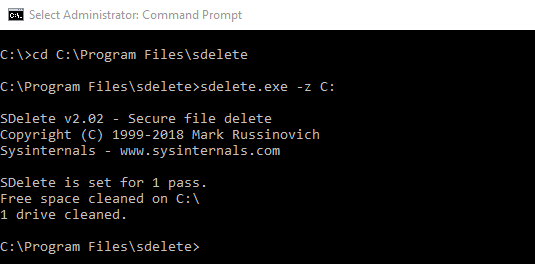
Esta captura de pantalla muestra el tamaño de VM VMDK después de la operación SDelete:
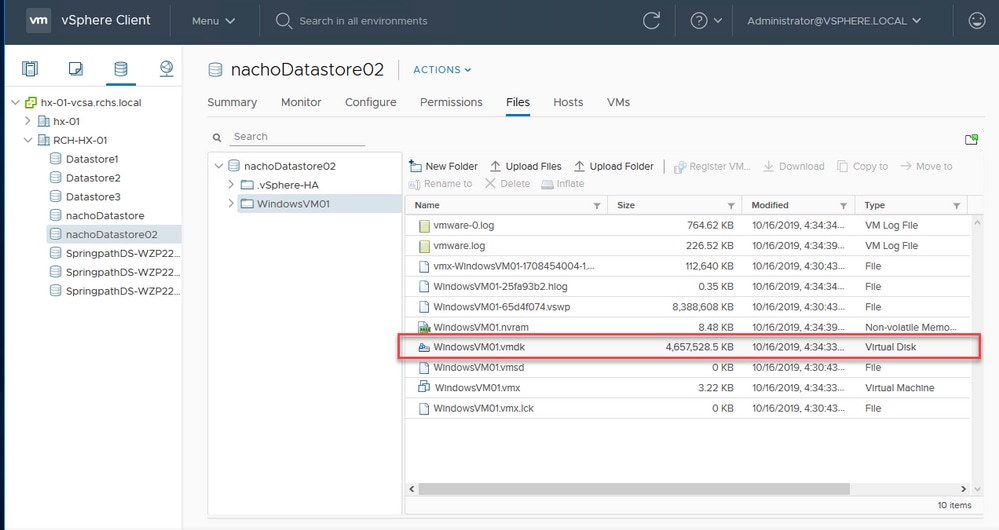
Reclamar Espacio Dentro De Una VM Linux En Un Clúster HyperFlex
Puede utilizar la utilidad dd para cerrar las áreas donde se encuentran los datos eliminados. Ingrese df -h para verificar el espacio libre en el sistema operativo Linux.
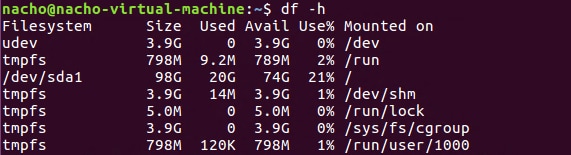
Ingrese el comando dd bs=1M count=90112 if=/dev/zero of=zero para cerrar el espacio vacío.

Este comando elimina 90 GB de espacio. Modifique este comando para que se ajuste a su caso práctico.
Desglose de entrada de comandos:
bs es el tamaño de bloque utilizado
count es el número de bloques
si es el archivo de entrada
de es el archivo de salida
Después de que esto se complete, el archivo VMDK crece.

Esta captura de pantalla muestra el tamaño de VMDK en vCenter:
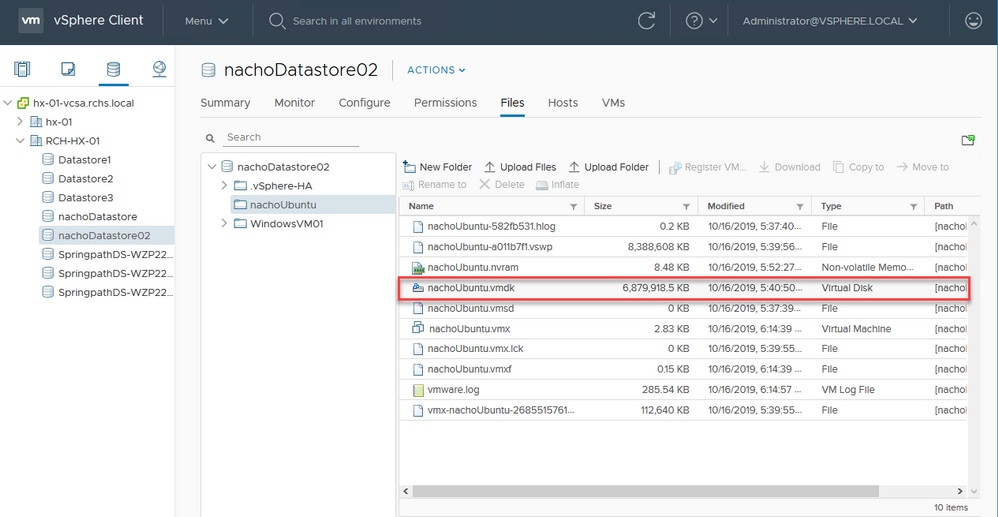
Para recuperar el espacio, ingrese el comando rm zero:
/$ sudo rm zero
[sudo] password for user: <---Enter password for user
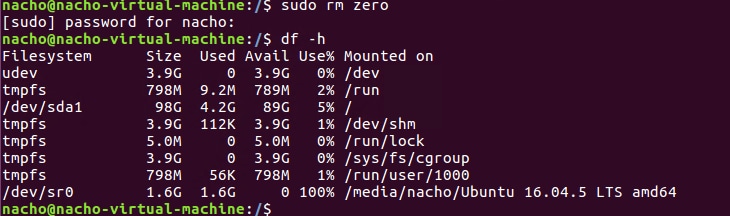
En esta captura de pantalla se muestra el tamaño de VM VMDK en vCenter después de eliminar los archivos cero.
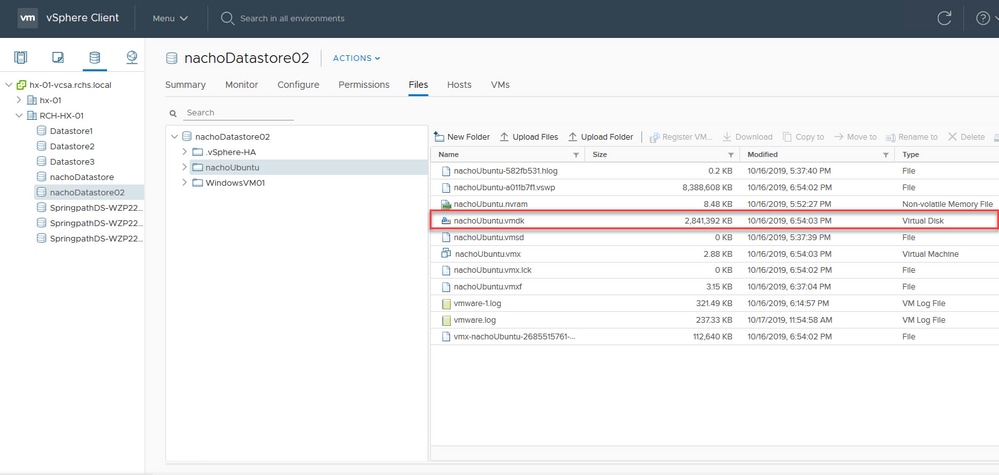
Información Relacionada

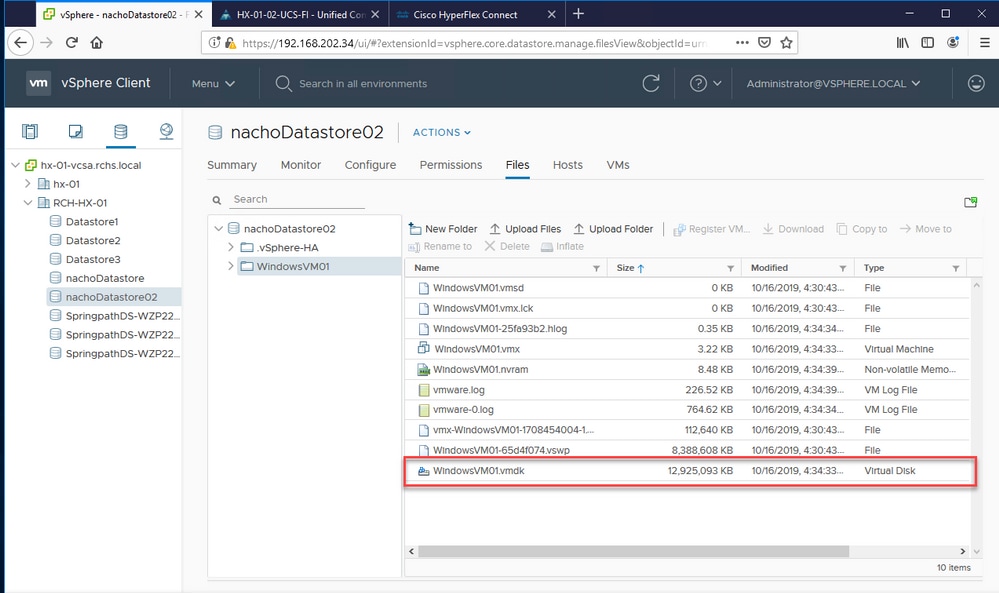
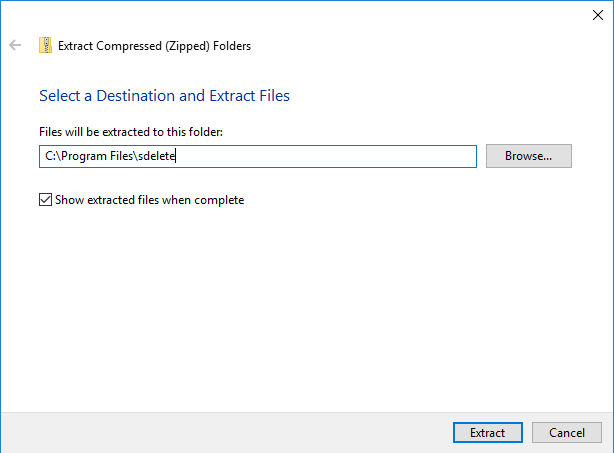
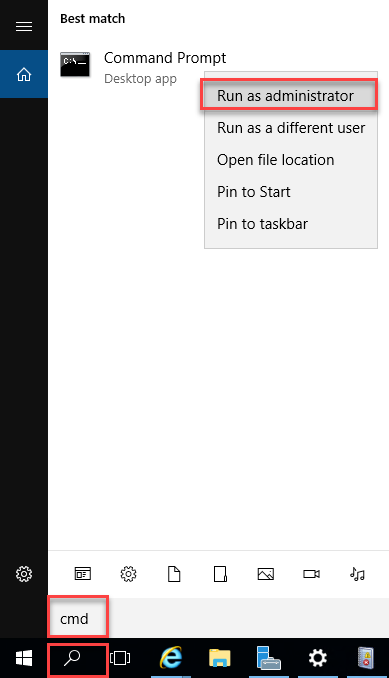
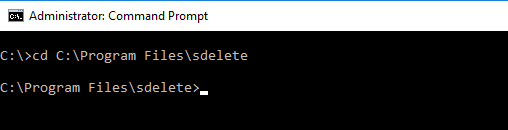
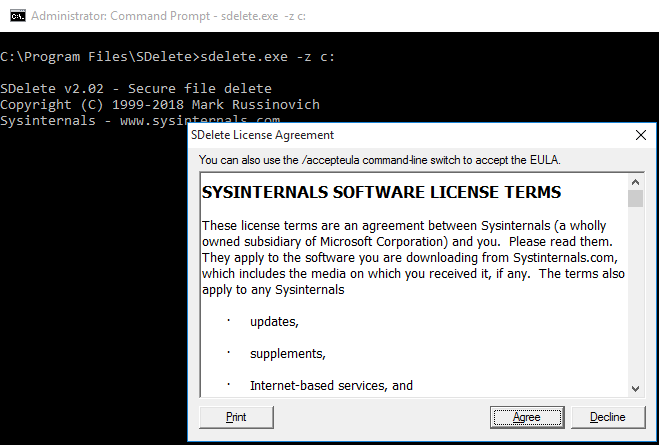
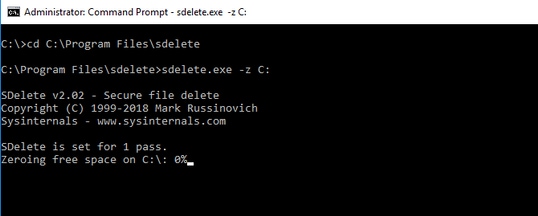
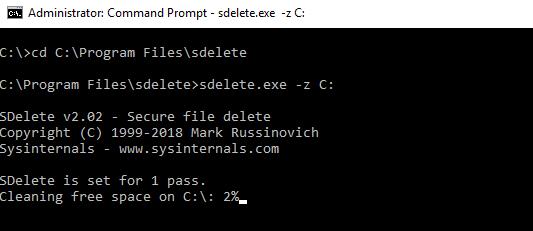
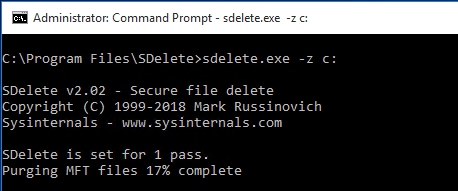
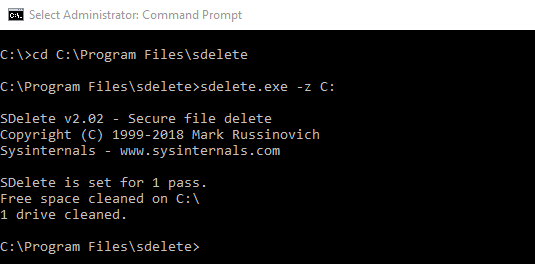
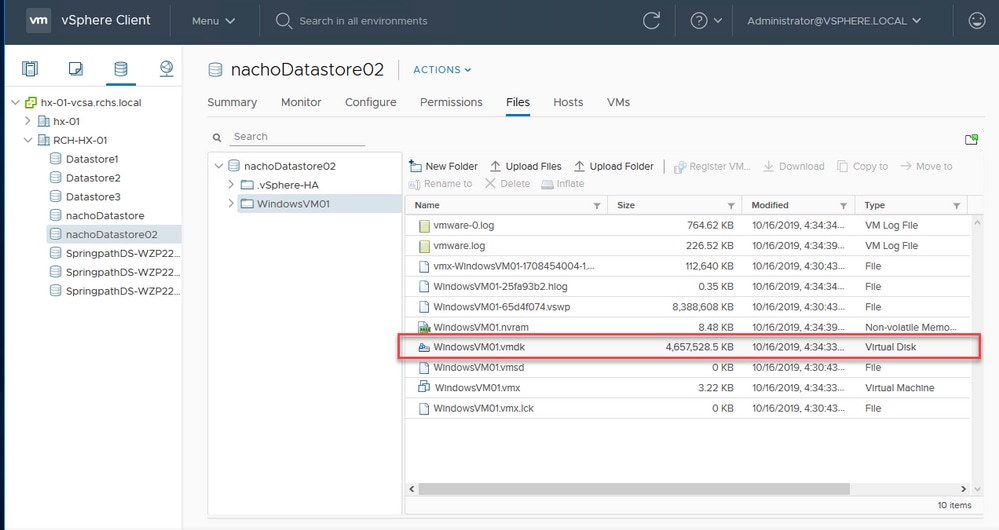
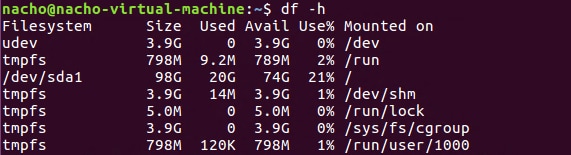


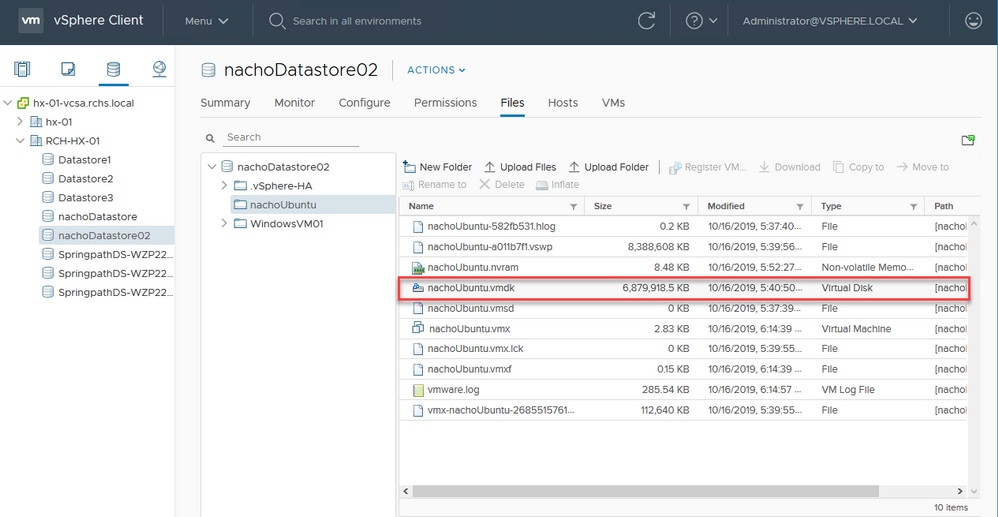
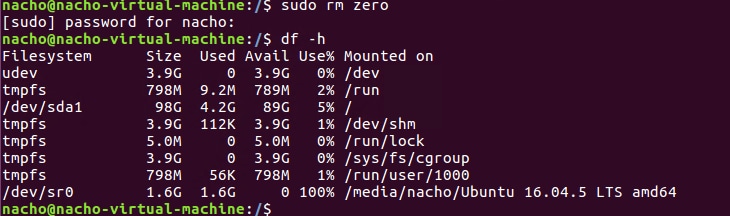
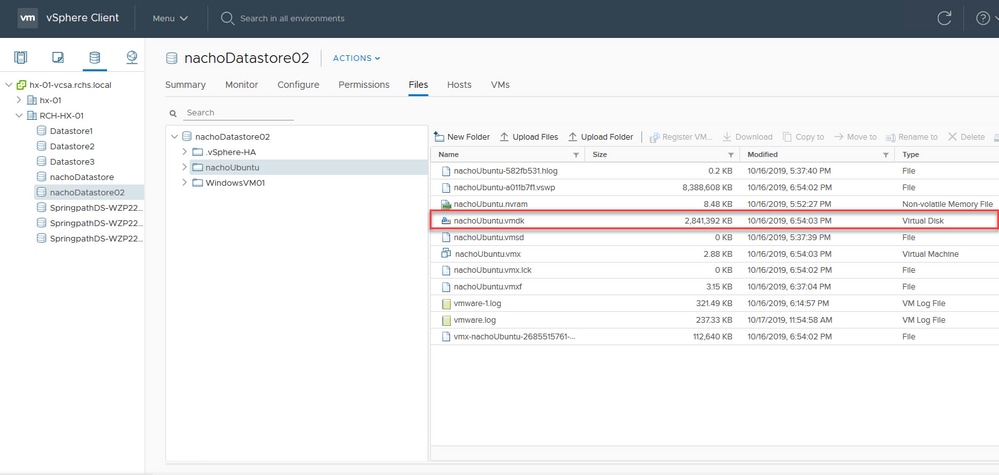
 Comentarios
Comentarios